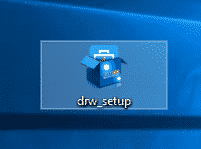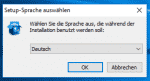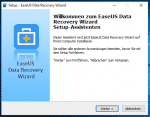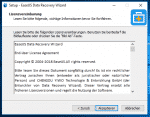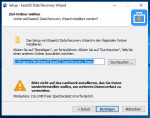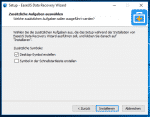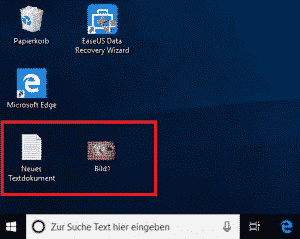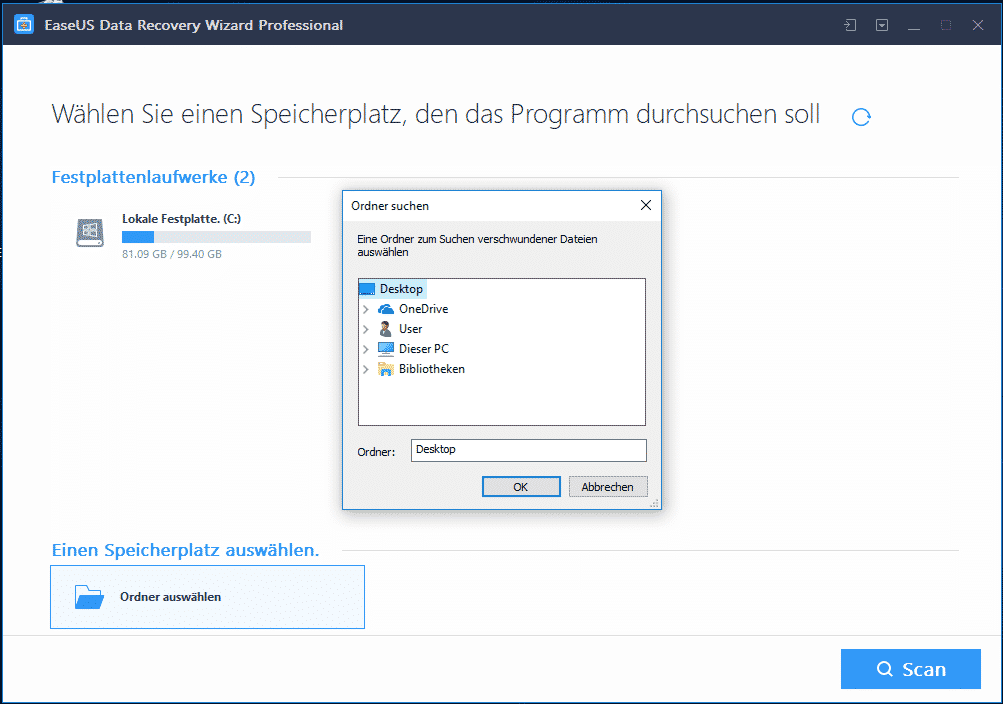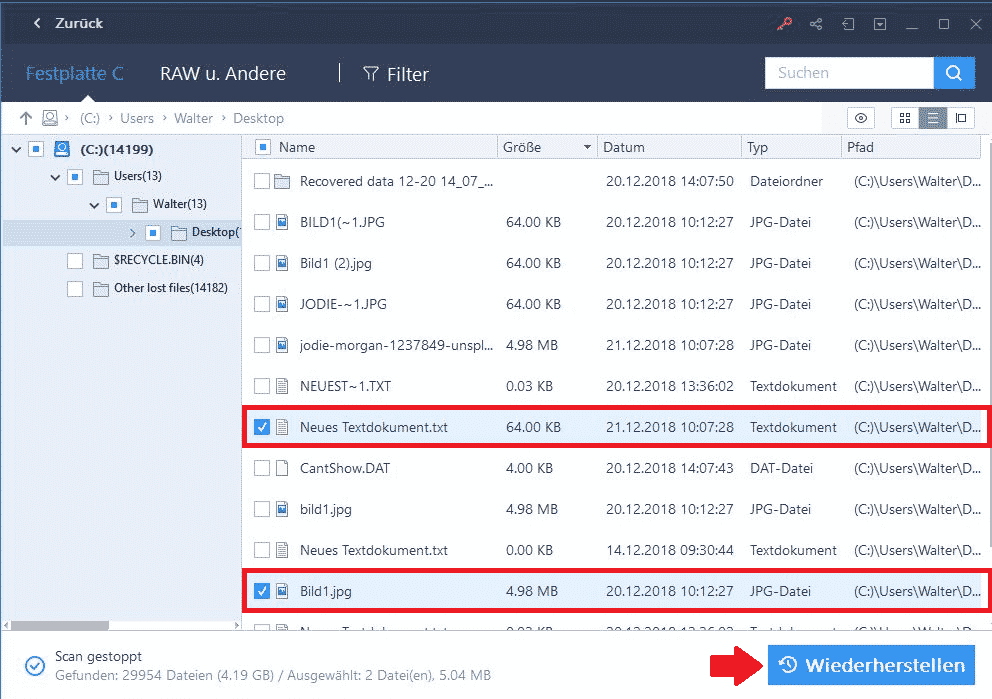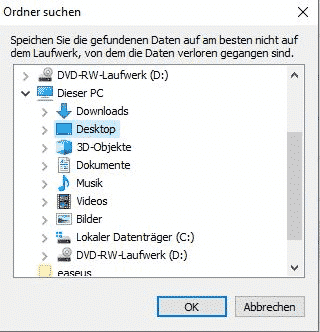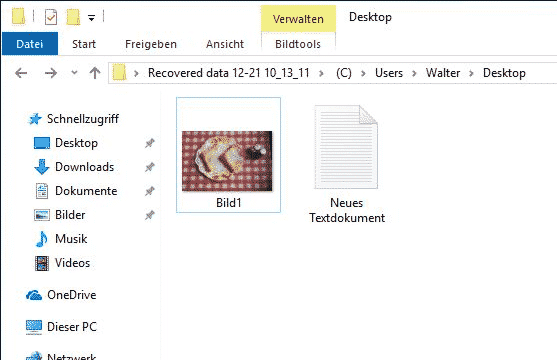Jeder hatte das Problem bereits: Man löscht schnell Dateien, die man im Nachhinein wieder benötigt. Leider sind sie jetzt weg. Nein, sind sie nicht! Das Tool EaseUS Data Recovery Wizard von EaseUS kann gelöschte Dateien wiederherstellen – und das ohne Probleme. Wir zeigen Ihnen in diesem Beitrag wie das Tool funktioniert.

EaseUS Data Recovery Wizard – Voraussetzungen
In der Free Version von EaseUS Data Recovery Wizard Free können maximal 500 MB an Dateien zurückgesichert werden. In der Pro Version beliebig viele Dateien. Die Version kann auf Windows XP, Windows Vista, Windows 7, Windows 8, Windows 8.1 und Windows 10 installiert werden.
EaseUS Data Recovery Wizard – Installation
Als erstes müssen wir die Software “Data Recovery Wizard” installieren. Hierzu laden wir die Software von der Herstellerseite herunter.
[thrive_link color=’blue’ link=’https://www.easeus.de/datenrettung-software/data-recovery-wizard-free.html’ target=’_blank’ size=’medium’ align=”]EaseUS – Data Recovery Wizard herunterladen[/thrive_link]
[one_half_first]
Wir erhalten eine “drw_setup.exe” die wir mit Hilfe eines Installationsassistenten installieren. Hierzu werden Administratorberechtigungen benötigt. Die Installation starten wir mit einem Doppelklick.
[/one_half_first][one_half_last]
[/one_half_last]
Der Assistent führt uns durch die Installation:
[thrive_text_block color=”red” headline=”Achtung”]
Wie in Bild 4 beschrieben, ist es nicht empfehlenswert die Software auf dem Datenträger zu installieren, auf dem Dateien wiederhergestellt werden sollen. Da unser Testsystem nur über eine Partition verfügt, wird EaseUS Data Recovery Wizard auf die Partition installiert auf der sich auch die gelöschten Daten befinden.
[/thrive_text_block]
EaseUS Data Recovery Wizard – Ausgangssituation
Um nun gelöschte Dateien wiederherstellen zu können, brauchen wir natürlich Dateien die zuvor gelöscht wurden. Auf unserem Desktop hatten wir zwei Dateien, die aus Versehen gelöscht wurden:
- Neues Textdokument.txt
- Bild1.jpg
Da in der Zwischenzeit auch der Papierkorb geleert wurde, haben wir keinen Zugriff mehr auf die Dateien. Sie wurden komplett vom System gelöscht.
EaseUS Data Recovery Wizard – gelöschte Dateien wiederherstellen
Der Data Recovery Wizard muss nun mit Administratorrechten gestartet werden, weil er auch tiefer in das System eingreifen muss.
Sollten Sie mehrere Festplatten oder andere Speichermedien an ihrem Computer angeschlossen haben, dann müssen Sie zuerst das Festplattenlaufwerk wählen, auf der sich die gelöschten Dateien befanden. Bei „Einen Speicherplatz auswählen“ können sie noch einen speziellen Ordner wählen, in dem sich die gelöschten Dateien befanden.
Mit dem Klick auf “Scan” fängt der Data Recovery Wizard an nach gelöschten Dateien zu suchen.
Nachdem der Scan abgeschlossen ist, findet die Software viele gelöschte Dateien. Unter anderem auch unser gelöschtes Textdokument und unser gelöschtes Bild. 🙂
[one_half_first]
Nun müssen die gewünschten Dateien, die wiederhergestellt werden sollen, markiert werden.
Mit dem Klick auf “Wiederherstellen” öffnet sich ein Fenster, in dem der Speicherort angegeben werden muss, in welchen die Dateien zurückgesichert werden.
[/one_half_first][one_half_last]
[/one_half_last]
[thrive_text_block color=”red” headline=”Achtung – Papierkorb & Videos wiederherstellen”]
Um mit dem EaseUS Data Recovery Wizard den Papierkorb wiederherstellen oder Gelöschte Videos wiederherstellen zu können gibt es vom Hersteller detailierte Anleitungen. (Klick auf Link)
[/thrive_text_block]
EaseUS Data Recovery Wizard – Ergebnis
Der EaseUS Data Recovery Wizard hat die zwei Dateien erfolgreich in den angegebenen Ordner wiederhergestellt. Die Dateien lassen sich ohne Probleme öffnen. 🙂
Die Software EaseUS Data Recovery Wizard ist ein super Tool um gelöschte Dateien wiederherstellen zu können. Sehr empfehlenswert! 🙂